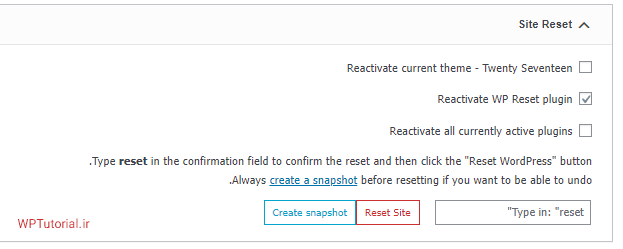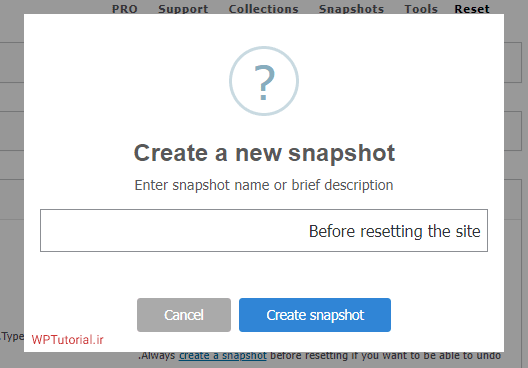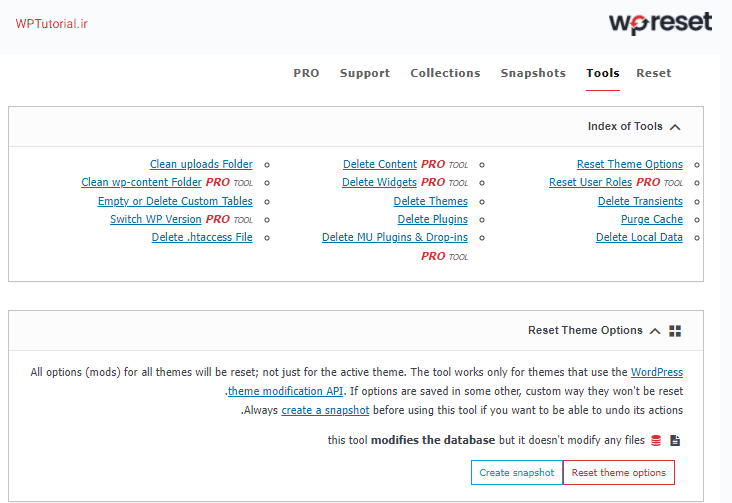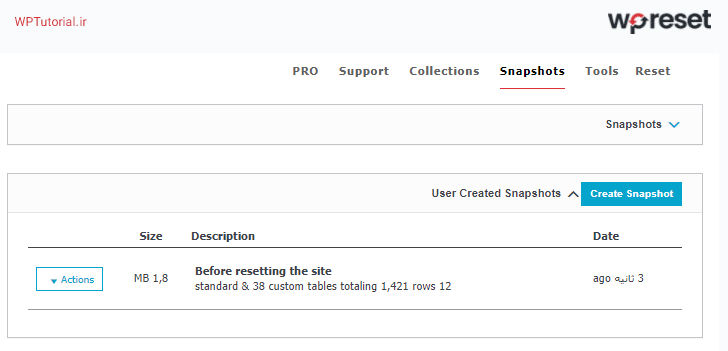ریست کردن وردپرس با افزونه WP Reset
اگر توسعه دهندهٔ وردپرس هستید و مدام نیاز دارید اسکریپت وردپرس و اطلاعات موجود در پایگاه دادهٔ آن را به حالت اولیه برگردانید، قطعاً افزونهٔ WP Reset خیلی میتواند به شما کمک کند. از طرف دیگر برای رفع ایراد هم میتوان از آن استفاده کرد. همین طور که با وردپرس کار میکنید، دادههای زیادی در پایگاه داده MySQL وردپرس ذخیره میشوند. حالا اگر بخواهید تمامی این دادهها را حذف کنید، اولین فکر حذف و نصب مجدد وردپرس است. اما این کار هر چقدر در نگاه اول ساده به نظر برسد، اما ممکن است برای تعداد دفعات زیاد سخت باشد. بنابراین با استفاده از افزونهٔ WP Reset خیلی ساده تمامی اطلاعات موجود در دیتابیس وردپرس را به حالت اولیه بر میگردانیم؛ یعنی دقیقاً همان زمانی که وردپرس به تازگی روی هاست نصب شده بود.
نحوهٔ کار افزونهٔ WP Reset به این صورت است که فقط به دادههای روی پایگاه داده وردپرس کار دارد و به فایلهای روی فضای میزبانی کاری ندارد. مثلاً اگر شما قصد ریست کردن اسناد چندرسانهای را داشته باشید، دادههای فایلها از درون جداول پایگاه دادهٔ وردپرس حذف میشوند. اما خود اسناد در پوشهٔ wp-content در File Manager باقی خواهند ماند. پس WP Reset فقط به دادههای متنی درون پایگاه داده کار دارد.
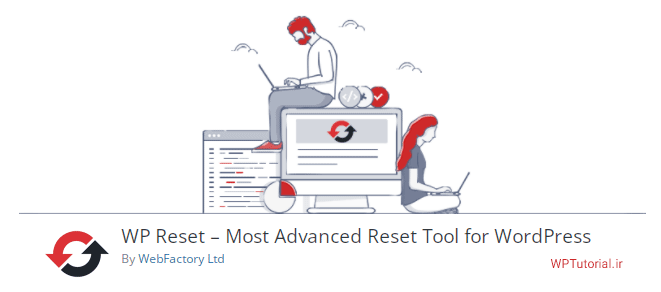
قبل از هر نوع استفاده از WP Reset هم بهتر است یک نسخهٔ پشتیبان از کل سایت، یا حداقل از پایگاه دادهٔ سایت خود تهیه کنید که اگر این کار را فقط برای دیتابیس انجام دهید، زمان زیادی از شما گرفته نخواهد شد. هر چند که خود WP Reset هم قابلیت گرفتن Snapshot یا همان بکاپ از دیتابیس را دارد. که هر زمان خواستید مجدد سایت را به حالت فعلی برگردانید.
WP Reset چه چیزهایی را حذف میکند؟
اولی برویم ببینیم که WP Reset چه چیزهایی را حذف میکند یا به اصطلاح ریست میکند:
- همهٔ نوشتهها، برگهها، custom post types یا نوع نوشتههای سفارشی، دیدگاهها، رسانهها و کاربران
- همهٔ جدولهای پیش فرض پایگاه دادهٔ وردپرس
- همهٔ جدولهای سفارشی و غیر بومی وردپرس که در نام آنها پیشوند جداول وردپرس که در سند wp-config.php تنظیم شده است را دارند.
WP Reset چه چیزهایی را حذف نمیکند؟
اما حالا میخواهیم ببینیم که WP Reset چه چیزهایی را ویرایش یا حذف نمیکند یا اصطلاحاً به آنها کاری ندارد:
- اسناد فایلهای چند رسانهای مثل عکسها و هر آنچه که روی سایت بارگذاری شده است (منظور خود فایلها روی هاست است).
- هیچ فایلی از قالب، افزونه یا اسناد بارگذاری شده دست نخواهند خورد.
- عنوان سایت، نشانی وردپرس، نشانی سایت، زبان سایت و وضعیت نمایان بودن سایت برای خزندههای موتورهای جستجو در نخورده میمانند.
- کاربرانی هم که همینک روی سایت به حالت وارد شده هستند (یعنی به حساب خود وارد شدند)، با همین نام کاربری و رمز عبور بازیابی میشوند.
پشتیبانی از خط فرمان وردپرس WP-CLI
نکتهٔ جالب این افزونه پشتیبانی از خط فرمان وردپرس است. خط فرمان وردپرس که برای لینوکس دوستان با عنوان wp-cli شناخته میشد، به کاربران وردپرس این اجازه را میدهد تا با استفاده از خط فرمان فعالیتهای مدیریت سایت را انجام دهند. مثل همین کار با افزونه WP Reset که قرار است سایت را ریست کند.
در حال حاضر دستورات زیر پشتیبانی میشوند:
- wp reset reset
- wp reset version
- wp reset delete
- wp reset snapshots
آموزش استفاده از افزونهٔ WP Reset
پس از نصب و فعال سازی WP Reset یک صفحه به گروه صفحات ابزارها در پیشخوان وردپرس افزوده میشود که میبایستی از طریق سربرگهای مختلفی که درون این صفحه قرار گرفته است، با امکانات افزونه کار کنید.
سربرگ Reset
اولین سربرگ Reset است که ابزارهای اصلی در این سربرگ قرار گرفتهاند. اولین جعبه در این سربرگ، Please read carefully before proceeding است که به شما پیشنهاد داده که این بخش را کامل مطالعه کنید. البته بیشتر اطلاعات موجود در این جعبه حکم تبلیغ برای نسخهٔ پولی افزونه را دارد. آن چیزی که شما نیاز دارید را من در این آموزش به شما خواهم گفت.
جعبهٔ بعدی Options Reset است که مربوط به نسخهٔ پولی افزونه است که برای ریست کردن گزینههای تنظیماتی سایت کاربرد دارد. البته کارکرد این قسمت وابستهٔ به خرید نسخهٔ پولی افزونه است.
جعبهٔ بعدی Site Reset است که کار اصلی ریست وردپرس را از اینجا باید انجام داد. به تصویر زیر نگاه کنید.
گزینهٔ اول Reactivate current theme را اگر فعال کنید، همین قالب فعلی روی سایت شما به عنوان قالب فعال پس از ریست فعال میگردد. همین کار روی افزونههای فعال سایت انجام میشود، اگر گزینهٔ Reactivate all currently active plugins را فعال کنید. گزینهٔ Reactivate WP Reset plugin هم که اگر فعال باشد، پس از ریست شدن سایت، خود افزونهٔ WP Reset فعال میشود.
حالا باید عبارت reset را درون جعبهٔ پایین وارد کنید و در نهایت روی Reset Site کلیک کنید. اما همانطور که خود افزونه به ما پیشنهاد داده، بهتر است یک نسخهٔ پشتیبان از پایگاه دادهٔ فعلی ذخیره کنیم که اگر به آن نیاز پیدا کردیم، بتوان از آن استفاده کرد. به این کار Snapshot گرفتن گفته میشود. اگر خواسته باشید این کار را انجام دهید، باید روی دکمهٔ Create snapshot کلیک کنید.
با این کار یک جعبه باز خواهد شد که شما باید یک توضیحات درون آن وارد کنید که مشخص باشد این Snapshot در چه زمانی گرفته شده است. سپس روی Create snapshot کلیک کنید.
نکته : این افزونه به زبان فارسی هم ترجمه شده است. البته نه به صورت کامل! بلکه اگر زبان وردپرس را روی فارسی تنظیم کرده باشید، برخی از قسمتهای افزونه از جمله توضیحات تنظیمات مربوطه به زبان فارسی خواهند بود. اما به دلیل اینکه تصاویر آموزش ما یکدست باشد، زبان فارسی را برای افزونه WP Reset غیرفعال کردیم که همهٔ گزینهها به زبان انگلیسی باشند. اما ممکن است شما در پیشخوان وردپرس خود معادل فارسی آنها را مشاهده کنید.
سربرگ Tools
علاوه بر ریست کردن کل وردپرس که کار اصلی افزونهٔ WP Reset است، توسعه دهندگان این افزونه سعی کردند با قرار دادن قابلیتهای دیگری به صورت جزئی بتوان بخشهایی از وردپرس را ریست کرد یا به حالت اولیه برگرداند. مثلاً اگر خواسته باشیم اطلاعات موقتی یا همان Transient ها را از دیتابیس پاک کنیم، باید به سربرگ Tools از صفحهٔ WP Reset در پیشخوان وردپرس برویم.
در بالاترین قسمت این سربرگ، یک فهرست از ابزارهای موجود در اینجا وجود دارد که برخی از آنها در نسخهٔ رایگان قابل استفادهاند. با کلیک روی هر کدام از عناوین، به همان جعبه در این سربرگ هدایت خواهید شد. در ادامه توضیحات مختصری راجع به هر ابزار خدمت شما عرض میکنم.
- Reset Theme Options : فقط تنظیمات تمامی پوستههایی که روی وردپرس نصب شدند ریست (حذف) میشوند.
- Delete Transients : همهٔ transients یا اطلاعات موقتی موجود در دیتابیس حذف خواهند شد.
- Purge Cache : همهٔ اشیاء کش ذخیره شده درون فایلها و پایگاه داده حذف خواهند شد.
- Delete Local Data : همهٔ دادههای مربوط به مرورگرهای کاربران مثل کوکیها و Session Storage حذف خواهند شد.
- Delete Themes : همهٔ پوستهها حتی همین پوستهٔ فعال روی وردپرس را حذف میکند.
- Delete Plugins : همهٔ افزونههای روی وردپرس را حذف میکند.
- Clean uploads Folder : همهٔ فایلهای آپلود شده در مسیر /home/username/public_html/wp-content/uploads را حذف میکند.
- Empty or Delete Custom Tables : در این قسمت فهرست تمامی جدولهای وردپرس خود را خواهید دید. جدولهایی هستند که به واسطهٔ افزونه یا قالب به پایگاه دادهٔ وردپرس اضافه شدند که این ابزار آنها را به صورت یکجا حذف خواهد کرد.
- Delete .htaccess File : این ابزار هم فایل htaccess را حذف میکند.
سربرگ Snapshots
راجع به Snapshots هم که قبلا گفتم. اگر خواسته باشید کل فایلهای بکاپ گرفته شده از پایگاه داده یا همان Snapshots را مشاهده و مدیریت کنید، باید وارد این سربرگ شوید. در قسمت User Created Snapshots کل پشتیبانهایی که تهیه شده را میتوانید ببینید. از جمله همان پشتیانی که در مرحلهٔ قبل از ریست کردن گرفتیم.
با کلیک روی دکمهٔ Create Snapshot مجدد از همین جا از وضعیت فعلی پایگاه دادهٔ وردپرس میتوانیم پشتیبان تهیه کنیم. این پشتیبانها روی خود هاست ذخیره میشوند که با کلیک روی دکمهٔ Actions مربوط به هر Snapshot میتوان دستور Download snapshot را انتخاب کرد تا بتوانیم آن را روی رایانهٔ خودمان دانلود کنیم. یا دستور Delete Snapshot را انتخاب کنیم که آن را حذف نماییم.
سربرگ Collections
در بخش Collections یا مجموعهها، شما میتوانید گروهی از افزونهها را به همراه پوستههای وردپرس تعیین کنید که بعد از هر بار ریست شدن وردپرس، یا حتی نصب جدید وردپرس، به صورت خودکار روی سایت نصب شوند. این هم یکی دیگر از قابلیتهای افزونهٔ WP Reset است. در جعبهٔ Must Have WordPress Plugins یک مجموعه افزونه خواهید دید که البته قابل ویرایش نیست. چون فقط در نسخهٔ Pro یا حرفهای WP Reset قابلیت ویرایش و یا حتی حذف و اضافه کردن مجموعهها وجود دارد.
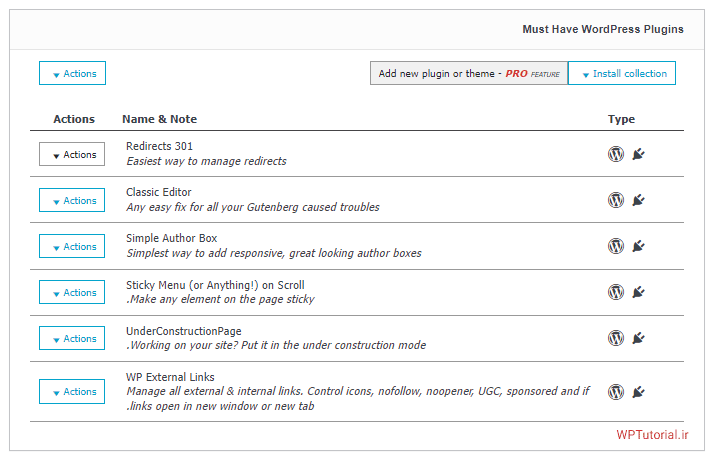
با کلیک روی دکمهٔ Install collection مجموعه افزونههای موجود در این فهرست را میتوانید به صورت یکجا نصب و فعال و یا حتی حذف کنید.
این بود از آموزش کامل افزونهٔ WP Reset که جزء افزونههای محبوب وردپرس محسوب میشود. افزونهای که میتواند به توسعهدهندگان و طراحان سایت کمک کند و از انجام کارهای تکراری جلوگیری کند. با توجه به توضیحات این مقاله، اگر به نظرتان میرسد که WP Reset میتواند به کار شما بیاید، از همین الان دانش کار کردن با آن را دارید و خیلی راحتی کارتان راه خواهد افتاد.
افزونه های وردپرس
بدون دیدگاه
پاک سازی پایگاه داده وردپرس، تغییر دیتابیس وردپرس، ریست هاست